Ripristina o elimina criteri di gruppo Windows 11-Ripristina criteri locali GPO
Aggiornato 2023 di Marzo: Smetti di ricevere messaggi di errore e rallenta il tuo sistema con il nostro strumento di ottimizzazione. Scaricalo ora a - > questo link
- Scaricare e installare lo strumento di riparazione qui.
- Lascia che scansioni il tuo computer.
- Lo strumento sarà quindi ripara il tuo computer.
Quando si utilizza Windows 11, abbiamo diversi strumenti per gestire ogni parametro del computer, uno dei più conosciuti e più funzionali sono i GPO o Group Policy Objects. I criteri di gruppo ci danno l'opportunità di specificare le impostazioni per utenti e computer utilizzando le impostazioni predefinite dei criteri di gruppo e le loro preferenze, questo ci consente di gestire i criteri sia per utenti e computer locali che a livello globale.Con un lavoro costante nel sistema, possiamo modificare gli oggetti Criteri di gruppo e verrà il momento in cui vorremo cancellare detta configurazione o potrebbero verificarsi errori, in questo caso è possibile eliminare i criteri di gruppo o ripristinarli ai valori predefiniti.
1. Elimina Criteri di gruppo di Windows 11 da Regedit
Passaggio 1
In questo caso si consiglia di creare una copia di backup dei record e quindi apriamo Regedit da Start:
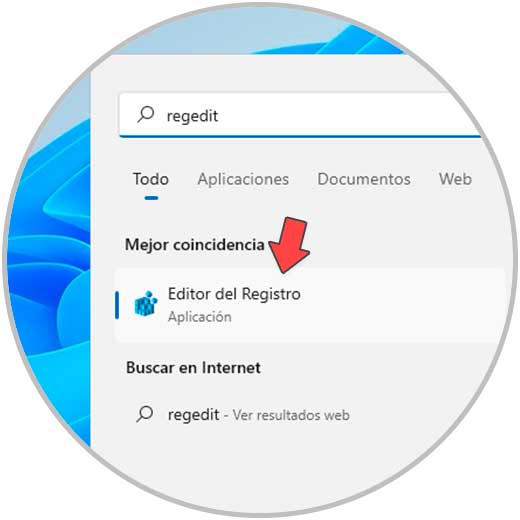
Note importanti:
Ora è possibile prevenire i problemi del PC utilizzando questo strumento, come la protezione contro la perdita di file e il malware. Inoltre, è un ottimo modo per ottimizzare il computer per ottenere le massime prestazioni. Il programma risolve gli errori comuni che potrebbero verificarsi sui sistemi Windows con facilità - non c'è bisogno di ore di risoluzione dei problemi quando si ha la soluzione perfetta a portata di mano:
- Passo 1: Scarica PC Repair & Optimizer Tool (Windows 11, 10, 8, 7, XP, Vista - Certificato Microsoft Gold).
- Passaggio 2: Cliccate su "Start Scan" per trovare i problemi del registro di Windows che potrebbero causare problemi al PC.
- Passaggio 3: Fare clic su "Ripara tutto" per risolvere tutti i problemi.
Passaggio 2
Andremo al percorso:
HKEY_CURRENT_USER-Software-Microsoft-Windows-Versione corrente
Passaggio 3
Fare clic con il pulsante destro del mouse su "Criteri di gruppo" e selezionare "Elimina":
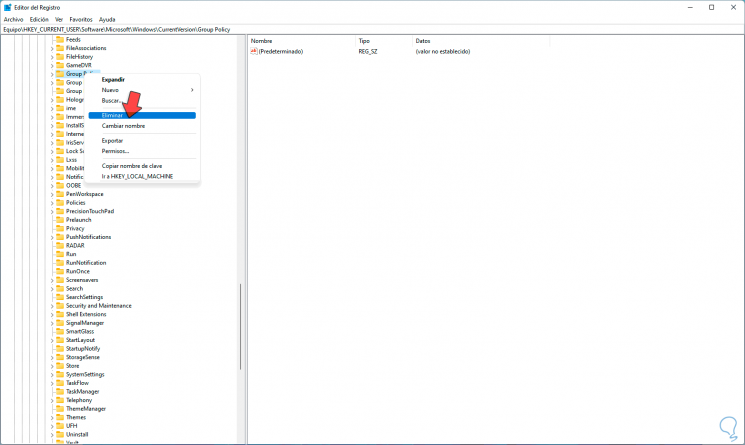
Passaggio 4
Vedremo quanto segue. Applicare le modifiche facendo clic su Sì.
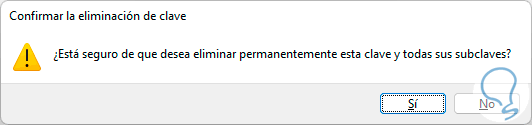
Passaggio 5
Ora facciamo clic con il tasto destro del mouse sulla policy "Group Policy Objects" e selezioniamo "Delete":
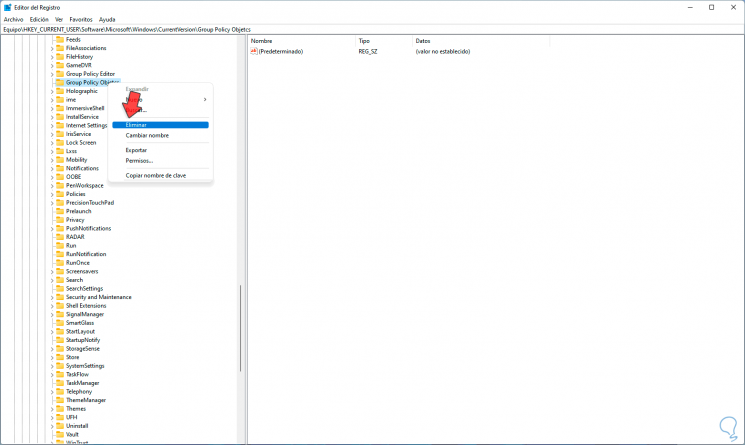
Passaggio 6
Applichiamo le modifiche ed entrambe le chiavi sono state rimosse:
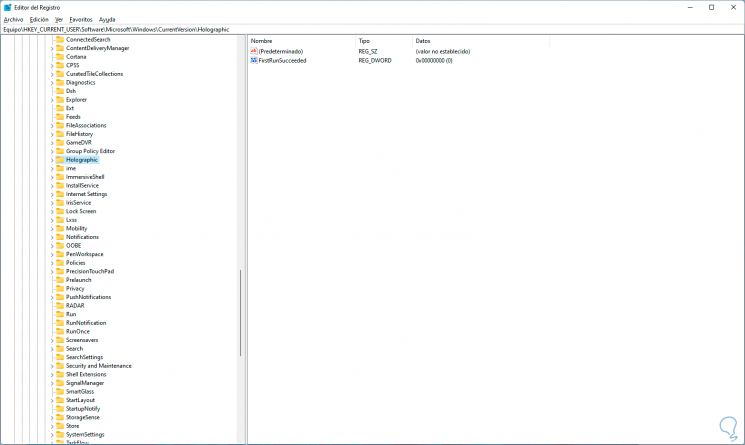
Quando si esegue un processo su queste, le chiavi verranno create nuovamente.
2 . Elimina Criteri di gruppo Windows 11 da GPO
Passaggio 1
L'editor dei criteri di gruppo è il punto centrale in cui vengono gestiti i GPO in Windows 11, per ripristinarli da lì, apriamo gpedit dal motore di ricerca:
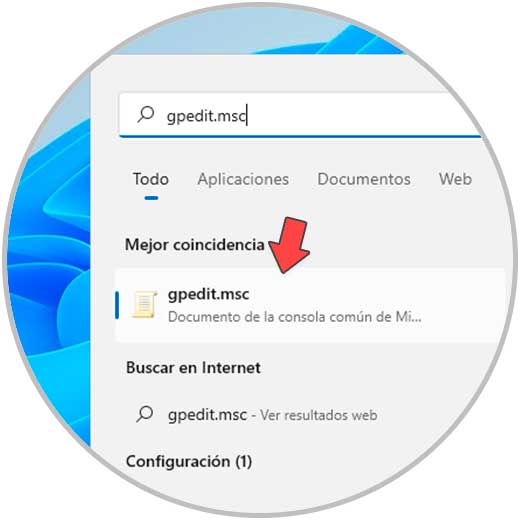
Passaggio 2
Andiamo al percorso:
- Configurazione computer
- Modelli amministrativi
- Tutti i valori
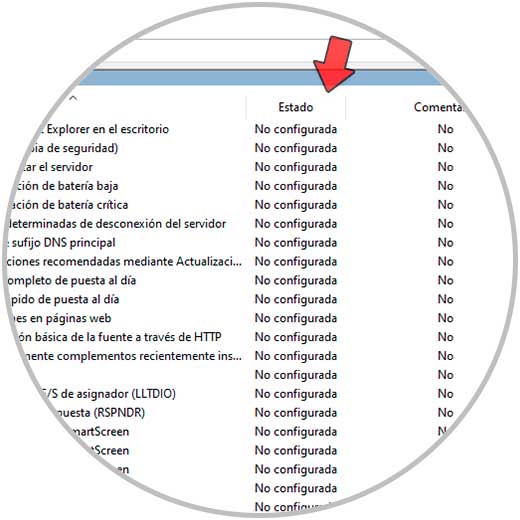
Passaggio 3
Fare clic sulla colonna "Stato" per ordinare gli elementi in base al loro stato attuale, che può essere:
- Non configurato
- Abilitato
- Disabilitato
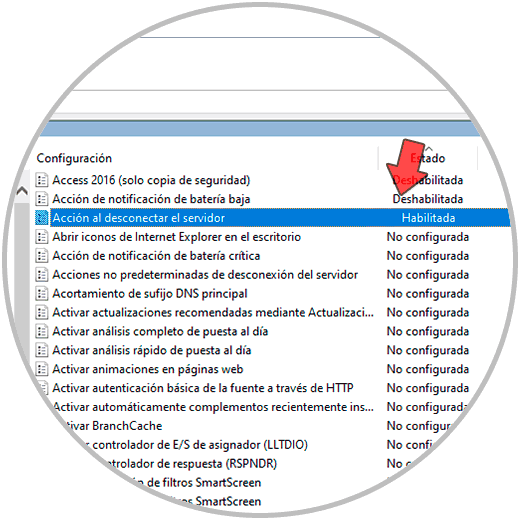
Passaggio 4
Per ripristinare questi oggetti Criteri di gruppo, ogni criterio modificato deve essere aperto e impostato su "Non configurato":
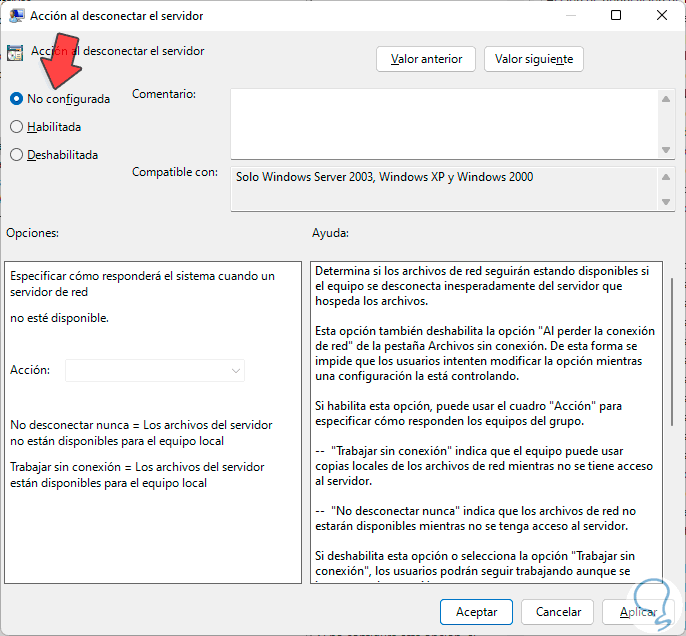
Passaggio 5
Applichiamo le modifiche e ripetiamo questo processo con ogni policy modificata:
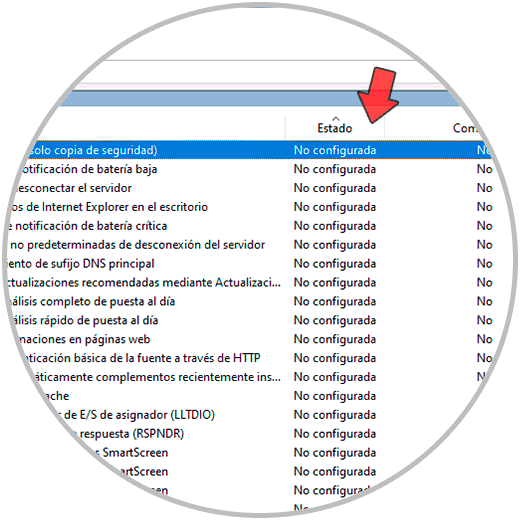
3 . Elimina Criteri di gruppo Windows 11 CMD
Passaggio 1
Infine, la console CMD è un'altra opzione da utilizzare per ripristinare i GPO in Windows 11, per ottenere ciò apriamo CMD come amministratore:
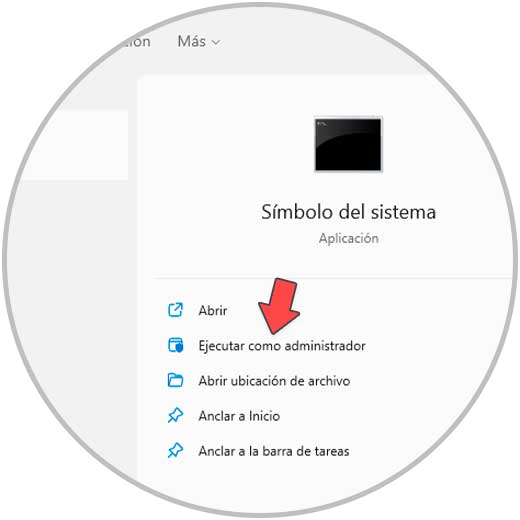
Passaggio 2
Eseguire quanto segue per reimpostare i criteri utente:
RD/S/Q "% WinDir%\System32\GroupPolicyUsers
Passaggio 3
E il seguente comando per reimpostare i criteri del computer:
RD/S/Q "% WinDir%\System32\GroupPolicy
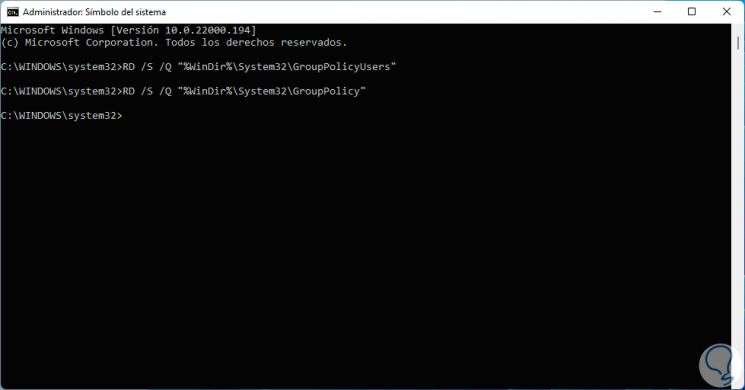
Passaggio 4
Dopodiché, dobbiamo applicare le modifiche, per questo forziamo l'applicazione delle politiche:
gpupdate/force
Passaggio 5
Nel caso di computer in un dominio è possibile visualizzare un errore dovuto a problemi di servizi di dominio:
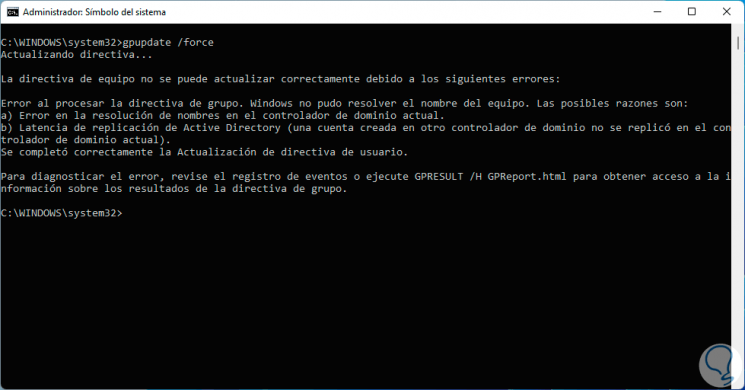
Passaggio 6
Nel caso di una squadra normale vedremo quanto segue:
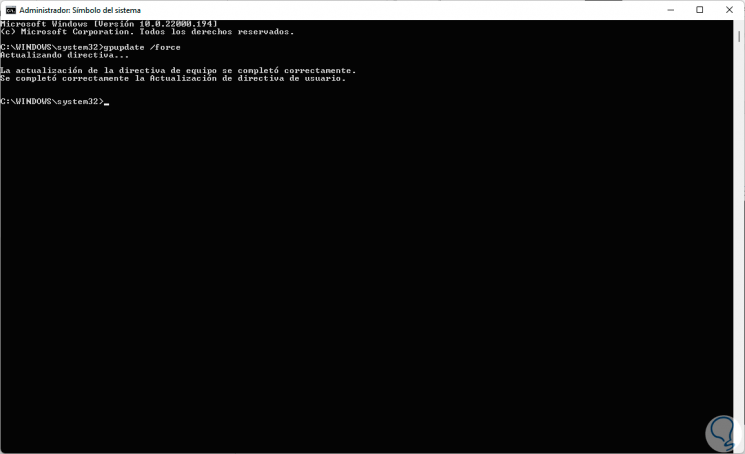
Ognuno di questi modi ci aiuta a reimpostare o rimuovere i criteri di gruppo in Windows 11 quando è necessario farlo.

